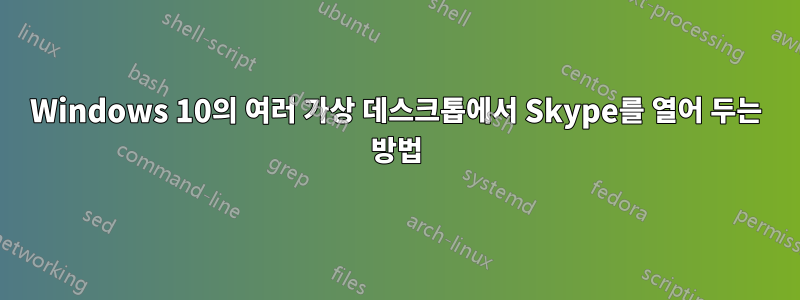
저는 Windows 10의 새로운 가상 데스크톱 기능(깔끔함)을 사용하고 있습니다.
이제 가상 데스크톱 1에서 Skype를 실행하고 가상 데스크톱 2로 전환합니다. 새 메시지를 받고 열려고 할 때마다 가상 데스크톱 1로 다시 돌아갑니다.
데스크톱 2에서 다른 Skype 인스턴스를 실행하면 두 가지 중 하나를 수행합니다(다시 데스크톱 1로 돌아갑니다).
여러 가상 데스크톱에서 동시에 Skype를 실행할 수 있는 방법이 있나요?
답변1
2016년 8월 2일(Windows 10 1주년 업데이트)부터 모든 가상 데스크톱에 앱과 해당 창을 표시할 수 있습니다.
에서윈도우 블로그:
이제 창을 고정하여 모든 데스크탑에서 사용할 수 있습니다. 이렇게 하려면 작업 보기를 시작한 다음 고정하려는 창을 마우스 오른쪽 버튼으로 클릭하고 "모든 데스크톱에 이 창 표시"를 선택합니다. Skype 또는 Groove Music을 고정하여 항상 손쉽게 사용할 수 있도록 해보세요. 다중 모니터 설정을 사용하는 경우 어떤 데스크톱으로 전환하더라도 두 번째 모니터에 이메일 앱을 표시하는 기능을 즐길 수 있습니다.
답변2
아래에서는 필요한 만큼 많은 Skype 세션을 열 수 있는 방법을 설명합니다. 단, 세션은 다른 계정으로 열어야 합니다.
Skype 아이콘을 사용하여 평소처럼 첫 번째 Skype 세션을 시작합니다.
두 번째 Skype 애플리케이션을 시작하려면 Windows+를 눌러 R실행 대화 상자를 열고 아래 명령을 복사하여 붙여넣은 다음 를 누릅니다 Enter.
64비트 버전의 Windows:
"C:\Program Files (x86)\Skype\Phone\Skype.exe" /secondary
32비트 버전의 Windows의 경우:
"C:\Program Files\Skype\Phone\Skype.exe" /secondary
이 프로세스를 반복하여 세 번째, 네 번째 및 기타 추가 Skype 복사본을 열 수 있습니다. 새 계정으로 각 Skype 창에 로그인하세요.
답변3
현재 Windows 10에는 창을 여러 데스크톱에 고정하는 기본 지원이 없습니다. 1주년 업데이트가 되면(8월 2일인 것으로 알고 있음) 가능할 것 같습니다. 너~할 수 있었다지금 원한다면 Insider Preview 빌드로 업데이트하세요. 빌드 14316부터 사용할 수 있습니다.



